NAS绕不开的一个功能:家庭影音中心。而NAS用来管理展示播放影音主要有3个知名的软件:PLEX 、Emby 、Jellyfin 。功能上来说,三者都差不多。PLEX 和 Emby 硬件解码都是收费的,需要开通会员,大概119$左右,Jellyfin 则是开源免费的。有免费为啥要花钱那?我们来看下威联通如何安装docker版Jellyfin,以及如何开启硬件解码?我的设备是威联通451D(CPU为J4025,支持硬解)
威联通NAS安装Jellyfin主要有3种方式:
- docker版:通过威联通docker软件Container Station进行安装
- 套件版:威联通官方应用中心并没有提供,在第三方套件中心QnapClub提供,不过需要花费5欧元才能下载安装。Jellyfin官方并不收费,是编译套件的作者收取的费用。
- 套件版:下载好套件版软件(.qpkg格式的),手动上传安装
Jellyfin_10.8.5.0_x86_64.qpkg
Jellyfin_10.8.5.0_arm_64.qpkg
QMultimedia_1.220909_x86_64.qpkg以上套件版软件,如有需要,可以微信搜索【自由超】,关注并发送【jellyfin】获取!
本文主要分享docker版Jellyfin安装、硬解,此版本是中国区特供版:nyanmisaka/jellyfin。
1.新建3个文件夹
打开file station软件,在威联通docker软件Container Station默认文件夹【Container】中先新建3个文件夹,为后面映射文件夹做准备。
- /Container/jellyfin:在Container文件夹下面新建【jellyfin】,可以自定义名称。
- /Container/jellyfin/config:在上面的【jellyfin】文件夹下新建【config】文件夹,固定名称。配置文件保存路径。
- /Container/jellyfin/cache:在上面的【jellyfin】文件夹下新建【cache】文件夹,固定名称。缓存文件保存路径。

2.添加jellyfin映像
打开Container Station,点击【创建】,在搜索框搜索【jellyfin】
在跳出来的结果中,我们选择【nyanmisaka/jellyfin】,并安装。
选择映像版本,按照默认【latest】,点击【下一步】


3.安装高级设置
名称可自定义修改,其他设置都按照默认。修改好名称后点击左下面的【高级设置】。

3.1环境
不需要设置

3.2网络
网络模式选择【host】,如果选择【NAT】,那么就在下方添加新增,主机和Container都写jellyfin默认端口8096,或者其他未被占用的端口。

3.3设备
点新增,新增解码硬件,选择Direct Rendering Infrastructure(226)

3.4共享文件夹
在【挂载本机文件夹】点新增,添加3个文件夹映射:
- 映射config文件夹:最上面步骤中新建的文件夹/Container/jellyfin/config
- 映射cache文件夹:最上面步骤中新建的文件夹/Container/jellyfin/cache
- 映射video文件夹:这里主要是把放视频文件的文件地址和docker的/video文件夹对应起来


高级设置设置完成后,点击【创建】,右上角任务进度中看到安装进度。安装时间长短视网络情况而定。


安装创建成功的话,打开Container Station,在总览里面即可看到正在运行的Jellyfin。

4. jellyfin常规设置:
浏览器中输入:http://NAS的IP:8096,即可进入Jellyfin后台进行初始化设置。
依次按照窗口提示设置:首选语言,设置用户名和密码等等,这些步骤比较简单,按界面提示设置即可。


5.添加电影/电视剧/音乐等媒体库
以添加电影为例添加媒体库
- 内容类型:选电影
- 显示名称:可自定义,如电影等
- 文件夹:点文件夹旁的+号,下一步选择放电影的具体文件夹。建议电影、电视剧、音乐分别建立文件夹,方便建立映射。
- 国家/地区:这里注意下,有点坑,找了好长时间,原来以为是china开头,实际是【People’s Republic of China】
- 其他默认即可


6.开启硬件解码加速
左上部三条横杆图标的菜单,依次点击【控制台】》【播放】》【硬件加速】,选择【Intel QuikSync(QSV)】
启用硬件解码下面的都勾选。其他选项保持默认。

本文标题:《威联通NAS影音中心:docker版免费软件jellyfin安装、硬解设置-NAS08》
本文链接:https://zyc420.com/4742.html
发布日期:2022年10月08日 21:42:17
更新日期:2024年03月06日 21:13:33
版权声明:除特殊注明,均为作者原创内容,遵守CC-BY-NC 4.0版权协议,转发请保留原文链接!
免责声明:文中如涉及第三方资源,均来自互联网,仅供学习研究,禁止商业使用,如有侵权,联系我们24小时内删除!
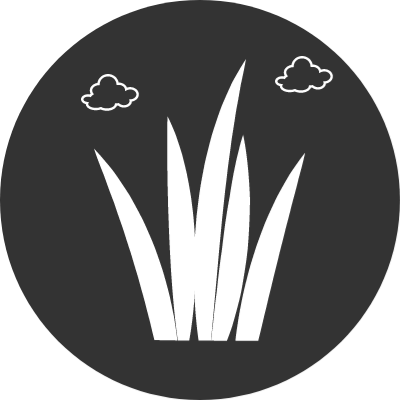
.jpg)




